Report di esempio di tendenza della durata dell'attività della pipeline
Azure DevOps Services | Azure DevOps Server 2022 | Azure DevOps Server 2020
Per visualizzare il tempo necessario per completare le attività per una pipeline specifica, è possibile creare un report di tendenza. Ad esempio, l'immagine seguente mostra l'80° percentile in secondi per tutte le attività completate per una pipeline specifica dal 1° settembre al 15 dicembre 2022.

Importante
L'integrazione di Power BI e l'accesso al feed OData del servizio di analisi sono disponibili a livello generale per Azure DevOps Services e Azure DevOps Server 2020 e versioni successive. Le query di esempio fornite in questo articolo sono valide solo per Azure DevOps Server 2020 e versioni successive e dipendono dalla versione v3.0-preview o successiva. È consigliabile usare queste query e fornire commenti e suggerimenti.
Prerequisiti
- Accesso:membro del progetto con almeno accesso di base.
- Autorizzazioni: per impostazione predefinita, i membri del progetto dispongono dell'autorizzazione per eseguire query su Analisi e creare viste.
- Per altre informazioni sugli altri prerequisiti relativi all'abilitazione di servizi e funzionalità e alle attività generali di rilevamento dei dati, vedere Autorizzazioni e prerequisiti per l'accesso ad Analytics.
Nota
Questo articolo presuppone che sia possibile leggere Panoramica dei report di esempio usando query OData e avere una conoscenza di base di Power BI.
Query di esempio
È possibile usare le query seguenti del set di entità per creare report di tendenza della durata dell'attività PipelineRunActivityResults? diversi ma simili.
Nota
Per determinare le proprietà disponibili a scopo di filtro o report, vedere Informazioni di riferimento sui metadati per Azure Pipelines. È possibile filtrare le query o restituire proprietà usando uno qualsiasi dei Property valori in un EntityType oggetto o NavigationPropertyBinding Path i valori disponibili con un oggetto EntitySet. Ognuno EntitySet corrisponde a un oggetto EntityType. Per altre informazioni sul tipo di dati di ogni valore, esaminare i metadati forniti per l'oggetto corrispondente EntityType.
Tendenza della durata dell'attività per il nome della pipeline specificato
Copiare e incollare la query di Power BI seguente direttamente nella finestra Recupera dati>query vuota. Per altre informazioni, vedere Panoramica dei report di esempio che usano query OData.
let
Source = OData.Feed ("https://analytics.dev.azure.com/{organization}/{project}/_odata/v3.0-preview/PipelineRunActivityResults?"
&"$apply=filter( "
&"Pipeline/PipelineName eq '{pipelinename}' "
&"and TaskDisplayName eq '{taskname}' "
&"and PipelineRunCompletedOn/Date ge {startdate} "
&"and (PipelineRunOutcome eq 'Succeed' or PipelineRunOutcome eq 'PartiallySucceeded') "
&"and (CanceledCount ne 1 and SkippedCount ne 1 and AbandonedCount ne 1) "
&" ) "
&"/compute( "
&"percentile_cont(ActivityDurationSeconds, 0.8, PipelineRunCompletedDateSK) as TaskDuration80thPercentileInSeconds) "
&"/groupby( "
&"(TaskDuration80thPercentileInSeconds, PipelineRunCompletedOn/Date)) "
&"&$orderby=PipelineRunCompletedOn/Date asc "
,null, [Implementation="2.0",OmitValues = ODataOmitValues.Nulls,ODataVersion = 4])
in
Source
Stringhe di sostituzione e scomposizione delle query
Sostituire le stringhe seguenti con i valori. Non includere parentesi quadre {} con la sostituzione. Ad esempio, se il nome dell'organizzazione è "Fabrikam", sostituire {organization} con Fabrikam, non {Fabrikam}.
-
{organization}- Nome dell'organizzazione -
{project}- Nome del progetto team -
{pipelinename}- Nome della pipeline. Esempio:Fabrikam hourly build pipeline -
{startdate}- Data di inizio del report. Formato: AAAA-MM-GG. Esempio:2021-09-01Zrappresenta il 1° settembre 2021. Non racchiudere tra virgolette o parentesi quadre e usare due cifre per entrambi, mese e data.
Suddivisione delle query
La tabella seguente descrive ogni parte della query.
Parte della query
Descrizione
$apply=filter(
Clausola Start filter() .
Pipeline/PipelineName eq '{pipelinename}'
Restituire i risultati dell'attività per una pipeline specifica.
and TaskDisplayName eq '{taskname}'
Restituisce i risultati dell'attività per un'attività specifica.
and PipelineRunCompletedOn/Date ge {startdate}
Restituisce i risultati dell'attività per le esecuzioni della pipeline in o dopo la data specificata.
and (PipelineRunOutcome eq 'Succeed' or PipelineRunOutcome eq 'PartiallySucceeded')
Restituisce i risultati dell'attività solo per esecuzioni di pipeline riuscite o parzialmente riuscite.
and (CanceledCount ne 1 and SkippedCount ne 1 and AbandonedCount ne 1)
Omettere le esecuzioni di pipeline annullate, ignorate o abbandonate.
)
Clausola Close filter() .
/compute(
Clausola Start compute() .
percentile_cont(ActivityDurationSeconds, 0.8, PipelineRunCompletedDateSK) as TaskDuration80thPercentileInSeconds)
Per ogni giorno, calcolare l'80° percentile delle durate delle attività di tutte le attività che soddisfano i criteri di filtro.
/groupby(
Clausola Start groupby() .
(TaskDuration80thPercentileInSeconds, PipelineRunCompletedOn/Date))
Raggruppare in base alla data di completamento dell'esecuzione della pipeline e alla durata dell'attività 80° percentile calcolata.
&$orderby=PipelineRunCompletedOn/Date asc
Ordinare la risposta in base alla data di completamento.
Tendenza della durata dell'attività per una pipeline, specificare l'ID della pipeline
È possibile rinominare le pipeline. Per assicurarsi che i report di Power BI non si interrompano quando viene modificato il nome della pipeline, usare l'ID della pipeline anziché il nome della pipeline. È possibile ottenere l'ID della pipeline dall'URL della pagina di esecuzione delle pipeline.
https://dev.azure.com/{organization}/{project}/_build?definitionId={pipelineid}
Copiare e incollare la query di Power BI seguente direttamente nella finestra Recupera dati>query vuota. Per altre informazioni, vedere Panoramica dei report di esempio che usano query OData.
let
Source = OData.Feed ("https://analytics.dev.azure.com/{organization}/{project}/_odata/v3.0-preview/PipelineRunActivityResults?"
&"$apply=filter( "
&"Pipeline/PipelineId eq {pipelineid} "
&"and TaskDisplayName eq '{taskname}' "
&"and PipelineRunCompletedOn/Date ge {startdate} "
&"and (PipelineRunOutcome eq 'Succeed' or PipelineRunOutcome eq 'PartiallySucceeded') "
&"and (CanceledCount ne 1 and SkippedCount ne 1 and AbandonedCount ne 1) "
&") "
&"/compute( "
&"percentile_cont(ActivityDurationSeconds, 0.8, PipelineRunCompletedDateSK) as TaskDuration80thPercentileInSeconds) "
&"/groupby( "
&"(TaskDuration80thPercentileInSeconds, PipelineRunCompletedOn/Date)) "
&"&$orderby=PipelineRunCompletedOn/Date asc "
,null, [Implementation="2.0",OmitValues = ODataOmitValues.Nulls,ODataVersion = 4])
in
Source
50th, 80th e 90th percentile task duration trend for a pipeline (50th, 80th, and 90th percentile task duration trend for a pipeline)
Per visualizzare la tendenza della durata dell'attività calcolata usando un altro valore percentile, usare la query seguente che fornisce la durata dell'attività 50 e 95° percentile insieme all'80° percentile.
Copiare e incollare la query di Power BI seguente direttamente nella finestra Recupera dati>query vuota. Per altre informazioni, vedere Panoramica dei report di esempio che usano query OData.
let
Source = OData.Feed ("https://analytics.dev.azure.com/{organization}/{project}/_odata/v3.0-preview/PipelineRunActivityResults?"
&"$apply=filter( "
&"Pipeline/PipelineName eq '{pipelinename}' "
&"and TaskDisplayName eq '{taskname}' "
&"and PipelineRunCompletedOn/Date ge {startdate} "
&"and (PipelineRunOutcome eq 'Succeed' or PipelineRunOutcome eq 'PartiallySucceeded') "
&"and (CanceledCount ne 1 and SkippedCount ne 1 and AbandonedCount ne 1) "
&") "
&"/compute( "
&"percentile_cont(ActivityDurationSeconds, 0.5, PipelineRunCompletedDateSK) as TaskDuration50thPercentileInSeconds, "
&"percentile_cont(ActivityDurationSeconds, 0.8, PipelineRunCompletedDateSK) as TaskDuration80thPercentileInSeconds, "
&"percentile_cont(ActivityDurationSeconds, 0.95, PipelineRunCompletedDateSK) as TaskDuration95thPercentileInSeconds) "
&"/groupby( "
&"(TaskDuration50thPercentileInSeconds, TaskDuration80thPercentileInSeconds, TaskDuration95thPercentileInSeconds, PipelineRunCompletedOn/Date)) "
&"&$orderby=PipelineRunCompletedOn/Date asc "
,null, [Implementation="2.0",OmitValues = ODataOmitValues.Nulls,ODataVersion = 4])
in
Source
Tendenza della durata dell'attività per una pipeline filtrata per ramo
Per visualizzare la tendenza della durata di un'attività per un ramo specifico, usare la query seguente. Per creare il report, seguire questa procedura:
- Espandi
BranchinBranch.BranchName - Modificare il tipo di dati della colonna
- Creare il report Grafico a linee
- Selezionare Filtro dei dati nel riquadro Visualizzazioni e aggiungere al
Branch.BranchNamecampo del filtro dei dati - Selezionare il ramo dal filtro dei dati per il quale è necessario visualizzare la tendenza della durata dell'attività.
Copiare e incollare la query di Power BI seguente direttamente nella finestra Recupera dati>query vuota. Per altre informazioni, vedere Panoramica dei report di esempio che usano query OData.
let
Source = OData.Feed ("https://analytics.dev.azure.com/{organization}/{project}/_odata/v3.0-preview/PipelineRunActivityResults?"
&"$apply=filter( "
&" Pipeline/PipelineName eq '{pipelinename}' "
&" and TaskDisplayName eq '{taskname}' "
&" and PipelineRunCompletedOn/Date ge {startdate} "
&" and (PipelineRunOutcome eq 'Succeed' or PipelineRunOutcome eq 'PartiallySucceeded') "
&" and (CanceledCount ne 1 and SkippedCount ne 1 and AbandonedCount ne 1) "
&" ) "
&"/compute( "
&" percentile_cont(ActivityDurationSeconds, 0.8, BranchSK, PipelineRunCompletedDateSK) as TaskDuration80thPercentileInSeconds) "
&"/groupby( "
&" (TaskDuration80thPercentileInSeconds, Branch/BranchName, PipelineRunCompletedOn/Date)) "
&"&$orderby=PipelineRunCompletedOn/Date asc "
,null, [Implementation="2.0",OmitValues = ODataOmitValues.Nulls,ODataVersion = 4])
in
Source
Tendenza della durata dell'attività per tutte le attività della pipeline
Per visualizzare la tendenza della durata dell'attività per tutte le attività della pipeline in un singolo report, usare la query seguente. Per creare il report, seguire questa procedura:
- Modificare il tipo di dati della colonna
- Creare il report Grafico a linee
- Selezionare Filtro dei dati nel riquadro Visualizzazioni e aggiungere al
TaskDisplayNamecampo del filtro dei dati - Selezionare l'attività dal filtro dei dati per cui è necessario visualizzare la tendenza della durata dell'attività.
Copiare e incollare la query di Power BI seguente direttamente nella finestra Recupera dati>query vuota. Per altre informazioni, vedere Panoramica dei report di esempio che usano query OData.
let
Source = OData.Feed ("https://analytics.dev.azure.com/{organization}/{project}/_odata/v3.0-preview/PipelineRunActivityResults?"
&"$apply=filter( "
&"Pipeline/PipelineName eq '{pipelinename}' "
&"and PipelineRunCompletedOn/Date ge {startdate} "
&"and (PipelineRunOutcome eq 'Succeed' or PipelineRunOutcome eq 'PartiallySucceeded') "
&"and (CanceledCount ne 1 and SkippedCount ne 1 and AbandonedCount ne 1) "
&") "
&"/compute( "
&"percentile_cont(ActivityDurationSeconds, 0.8, TaskDisplayName, PipelineRunCompletedDateSK) as TaskDuration80thPercentileInSeconds) "
&"/groupby( "
&"(TaskDuration80thPercentileInSeconds, TaskDisplayName, PipelineRunCompletedOn/Date)) "
&"&$orderby=PipelineRunCompletedOn/Date asc "
,null, [Implementation="2.0",OmitValues = ODataOmitValues.Nulls,ODataVersion = 4])
in
Source
(Facoltativo) Rinominare la query
È possibile rinominare l'etichetta di query predefinita Query1 in qualcosa di più significativo. È sufficiente immettere un nuovo nome dal riquadro Impostazioni query.
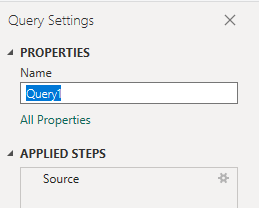
Espandere le colonne in editor di Power Query
Prima di creare il report, è necessario espandere le colonne che restituiscono record contenenti diversi campi. In questa istanza si vuole espandere la PipelineRunCompletedOn colonna per appiattirla in PipelineRunCompletedOn.Date.
Per informazioni su come espandere gli elementi di lavoro, vedere Trasformare i dati di Analisi per generare report di Power BI.
Modificare il tipo di dati della colonna
Dal menu Trasforma modificare il tipo di dati per la TaskDuration80thPercentileInSeconds colonna in Numero decimale. Per informazioni su come, vedere Trasformare un tipo di dati di colonna.
(Facoltativo) Rinominare i campi della colonna
È possibile rinominare i campi delle colonne. Ad esempio, è possibile rinominare la colonna TaskDuration80thPercentileInSeconds in 80th Percentile. Per informazioni su come, vedere Rinominare i campi delle colonne.
Chiudere la query e applicare le modifiche
Dopo aver completato tutte le trasformazioni dei dati, scegliere Chiudi e applica dal menu Home per salvare la query e tornare alla scheda Report in Power BI.
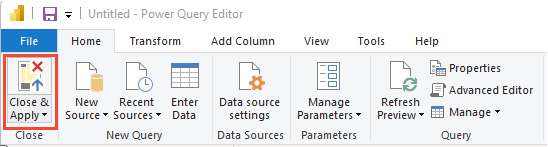
Creare il report Grafico a linee
In Power BI, in Visualizzazioni, scegliere il report Grafico a linee.
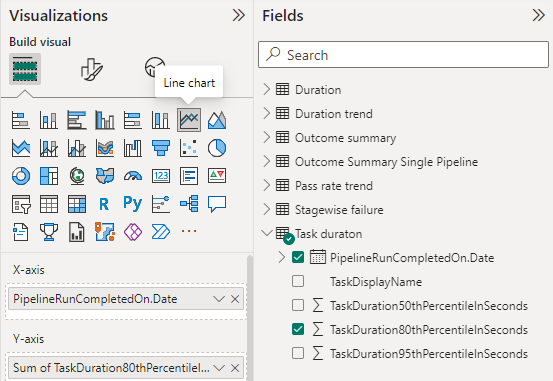
Aggiungi
PipelineRunCompletedOn.Dateall'asse X. Fare clic con il pulsante destro del mouse sul campo e scegliere PipelineRunCompletedOn.Date al posto della gerarchia data.Aggiungi
TaskDuration80thPercentileInSecondsall'asse Y e fai clic con il pulsante destro del mouse su di esso per assicurarti che Sum sia selezionato.Per modificare il titolo del report, selezionare l'icona Formatta il pennello visivo nel riquadro Visualizzazioni , selezionare Generale, espandere Titolo e sostituire il testo esistente.
L'immagine seguente mostra il report risultante.
